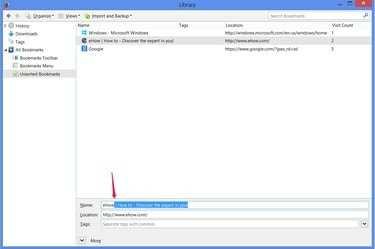
Κάθε πρόγραμμα περιήγησης χρησιμοποιεί μια ελαφρώς διαφορετική μέθοδο για την επεξεργασία του ονόματος ενός σελιδοδείκτη.
Πίστωση εικόνας: Η εικόνα είναι ευγενική προσφορά της Mozilla
Είτε χρησιμοποιείτε Chrome, Internet Explorer ή Firefox, οι σελιδοδείκτες του προγράμματος περιήγησής σας (Αγαπημένα σε IE) παρέχει ένα μέρος για να διατηρείτε τις σελίδες σας με τις περισσότερες επισκέψεις για γρήγορη πρόσβαση. Επεξεργάζοντας τα αγαπημένα σας, μπορείτε να ενημερώσετε παλιές διευθύνσεις, να μετονομάσετε τίτλους τοποθεσιών για συντομία ή σαφήνεια ή να αναδιατάξετε τους συνδέσμους σύμφωνα με τις προτιμήσεις σας.
Χρώμιο
Βήμα 1
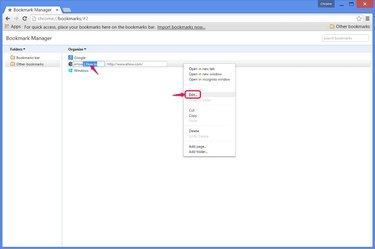
Επεξεργασία σελιδοδείκτη.
Πίστωση εικόνας: Η εικόνα είναι ευγενική προσφορά της Google
Τύπος Ctrl-Shift-O στο Chrome για να ανοίξετε τη Διαχείριση σελιδοδεικτών.
Το βίντεο της ημέρας
Κάντε δεξί κλικ σε έναν σελιδοδείκτη και επιλέξτε Επεξεργασία για να ανοίξετε τόσο το όνομα του σελιδοδείκτη όσο και τη διεύθυνση Web για επεξεργασία. Πληκτρολογήστε οποιοδήποτε από τα πεδία για επεξεργασία και, στη συνέχεια, κάντε κλικ στην κενή περιοχή του παραθύρου για να ολοκληρώσετε.
Βήμα 2

Εργαστείτε με φακέλους.
Πίστωση εικόνας: Η εικόνα είναι ευγενική προσφορά της Google
Σύρετε τους σελιδοδείκτες στη λίστα για να αναδιατάξετε τη θέση τους ή σύρετε τους σελιδοδείκτες σε έναν φάκελο στα αριστερά για να τους ομαδοποιήσετε. Για να δημιουργήσετε έναν νέο φάκελο, ανοίξτε το Φάκελοι μενού και κάντε κλικ Προσθήκη φακέλου.
Βήμα 3

Αλφαβητισμός σελιδοδεικτών.
Πίστωση εικόνας: Η εικόνα είναι ευγενική προσφορά της Google
Ανοιξε το Οργανώνω μενού και κάντε κλικ Αναδιάταξη ανά τίτλο για να αλφαβητίσετε τους σελιδοδείκτες με το όνομα.
Internet Explorer 10 και 11
Βήμα 1

Μετονομάστε ένα αγαπημένο.
Πίστωση εικόνας: Η εικόνα είναι ευγενική προσφορά της Microsoft
Τύπος Ctrl-B στον Internet Explorer για να ανοίξετε το παράθυρο Οργάνωση αγαπημένων.
Επιλέξτε ένα αγαπημένο και πατήστε Μετονομάζω για να επεξεργαστείτε το όνομα του αγαπημένου. Ως συντόμευση, πατήστε F2.
Βήμα 2
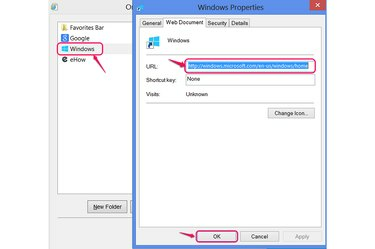
Επεξεργαστείτε τη διεύθυνση URL ενός αγαπημένου σας.
Πίστωση εικόνας: Η εικόνα είναι ευγενική προσφορά της Microsoft
Κάντε δεξί κλικ σε ένα αγαπημένο και επιλέξτε Ιδιότητες για να επεξεργαστείτε τη διεύθυνσή του και, στη συνέχεια, κάντε κλικ Εντάξει.
Βήμα 3
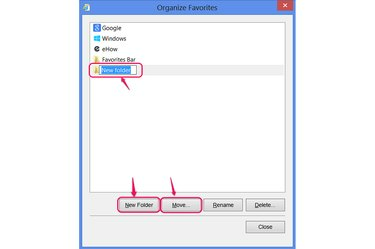
Προσθήκη και χρήση φακέλων.
Πίστωση εικόνας: Η εικόνα είναι ευγενική προσφορά της Microsoft
Σύρετε τα αγαπημένα για να τα αναδιατάξετε ή τοποθετήστε τα σε φακέλους για να τα διαχωρίσετε. Επιλέγω Νέος φάκελος για να προσθέσετε έναν φάκελο στη λίστα.
ο Κίνηση Το κουμπί παρέχει μια εναλλακτική μέθοδο για την τοποθέτηση των αγαπημένων σε φακέλους. Εμφανίζει μια λίστα φακέλων από τους οποίους μπορείτε να επιλέξετε, κάτι που βοηθάει εάν έχετε περισσότερα στοιχεία από αυτά που χωρούν στο παράθυρο Οργάνωση αγαπημένων ταυτόχρονα.
Βήμα 4
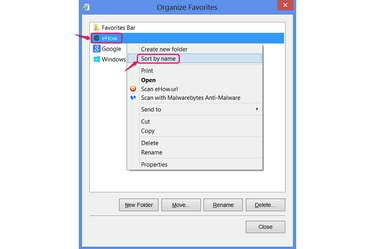
Ταξινόμηση της λίστας.
Πίστωση εικόνας: Η εικόνα είναι ευγενική προσφορά της Microsoft
Κάντε δεξί κλικ σε οποιοδήποτε αγαπημένο και επιλέξτε Ταξινόμηση κατά όνομα για να αλφαβητίσετε ολόκληρη τη λίστα.
Firefox
Βήμα 1
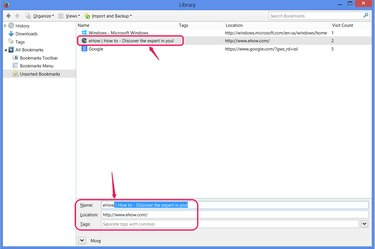
Επεξεργαστείτε το όνομα ή τη διεύθυνση.
Πίστωση εικόνας: Η εικόνα είναι ευγενική προσφορά της Mozilla
Τύπος Ctrl-Shift-B στον Firefox για να ανοίξετε το παράθυρο της Βιβλιοθήκης για τη διαχείριση σελιδοδεικτών.
Επιλέξτε έναν σελιδοδείκτη στο κάτω μέρος του παραθύρου για να επεξεργαστείτε το όνομα ή τη διεύθυνσή του. Μπορείτε επίσης να προσθέσετε ετικέτες -- πρόσθετοι όροι με δυνατότητα αναζήτησης -- για τον σελιδοδείκτη.
Βήμα 2
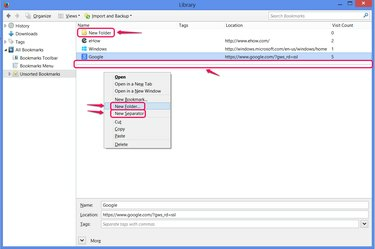
Χρησιμοποιήστε φακέλους και διαχωριστικά.
Πίστωση εικόνας: Η εικόνα είναι ευγενική προσφορά της Mozilla
Κάντε δεξί κλικ οπουδήποτε στην κύρια ενότητα του παραθύρου και επιλέξτε Νέος φάκελος για να προσθέσετε φακέλους για να οργανώσετε τους σελιδοδείκτες σας. Σύρετε τους σελιδοδείκτες για να τους τακτοποιήσετε ή να τους τοποθετήσετε σε φακέλους.
ο Νέος διαχωριστής Η επιλογή προσθέτει μια οριζόντια γραμμή στους σελιδοδείκτες σας για σαφήνεια ή για να διαχωρίσει διαφορετικούς τύπους τοποθεσιών.
Βήμα 3
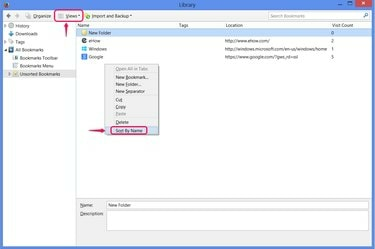
Ταξινόμηση σελιδοδεικτών.
Πίστωση εικόνας: Η εικόνα είναι ευγενική προσφορά της Mozilla
Κάντε δεξί κλικ στο παράθυρο και επιλέξτε Ταξινόμηση κατά όνομα για να αλφαβητίσετε τους σελιδοδείκτες στον τρέχοντα φάκελο.
Μπορείτε επίσης να επιλέξετε Είδος από το μενού Προβολές στο τακτοποιήστε τους σελιδοδείκτες με άλλες παραγγελίες, όπως από τους περισσότερους επισκέπτες, αλλά σε αντίθεση με τη χρήση Ταξινόμησης κατά όνομα, αυτές οι επιλογές ταξινόμησης δεν διαρκούν αφού κλείσετε το παράθυρο.
Υπόδειξη
Μπορείτε να δώσετε σε έναν σελιδοδείκτη όποιο όνομα θέλετε -- δεν χρειάζεται να περιοριστείτε στον επίσημο τίτλο του ιστότοπου. Οποιοδήποτε όνομα ταιριάζει καλύτερα στο σχήμα ταξινόμησης ή σας βοηθά να θυμάστε τον σκοπό ενός ιστότοπου είναι καλό. Εφόσον δεν αλλάξετε τη διεύθυνση ενός σελιδοδείκτη, θα συνεχίσει να ανοίγει την ίδια σελίδα.
Βάλτε τους φακέλους να λειτουργούν ταξινομώντας τους σελιδοδείκτες όπως θέλετε. Οι πιθανές χρήσεις περιλαμβάνουν τον διαχωρισμό των προσωπικών σελιδοδεικτών από τους σελιδοδείκτες εργασίας και τον διαχωρισμό των μόνιμων σελιδοδεικτών από τις προσωρινές σημειώσεις.
Κάθε πρόγραμμα περιήγησης έχει επίσης έναν ειδικό φάκελο για σελιδοδείκτες που θέλετε να εμφανίζονται ως συντομεύσεις στη γραμμή σελιδοδεικτών, κοντά στη γραμμή διευθύνσεων. Ο φάκελος τιτλοφορείται "Γραμμή εργαλείων σελιδοδεικτών" στον Firefox, "Γραμμή σελιδοδεικτών" στο Chrome και "Γραμμή αγαπημένων" στον Internet Explorer.



